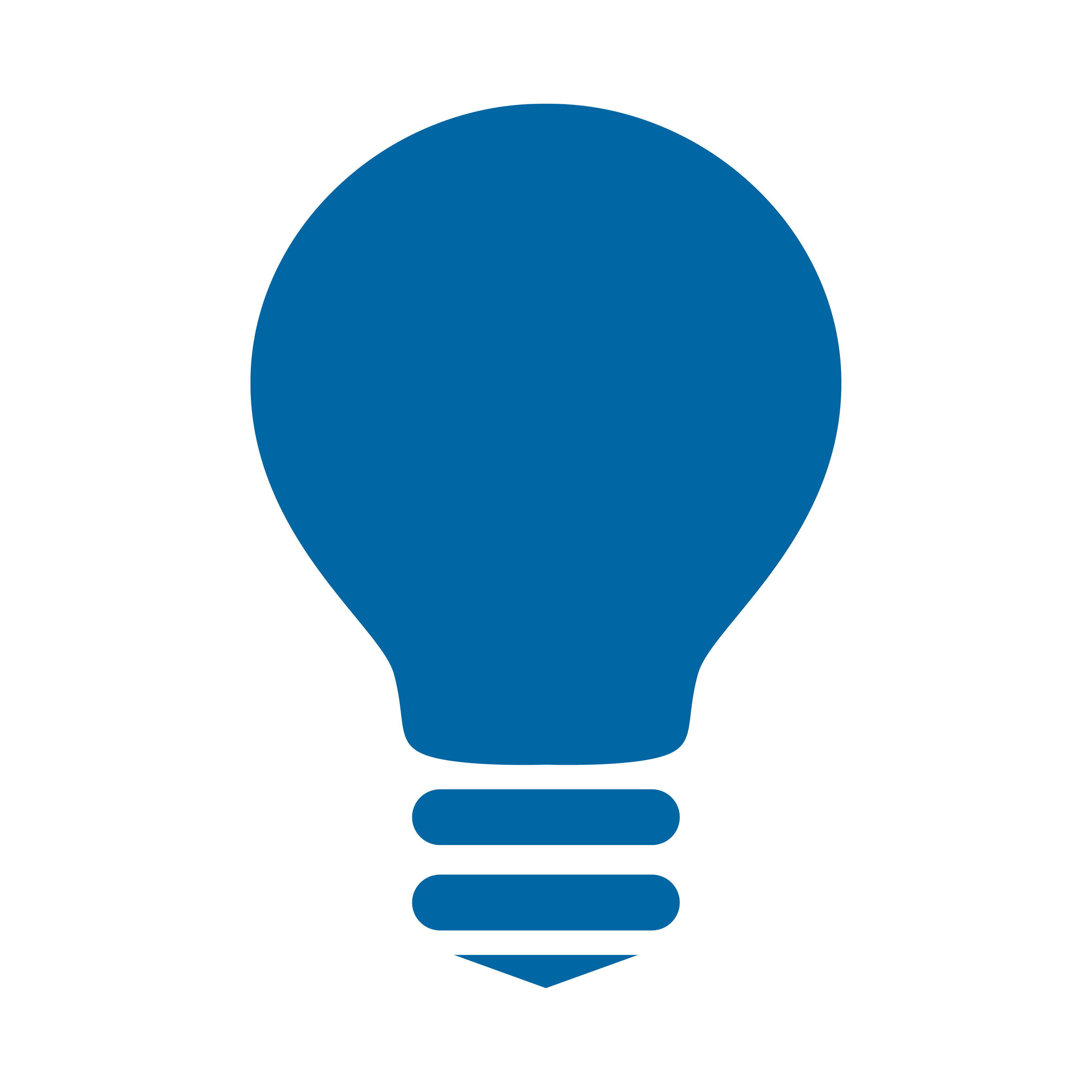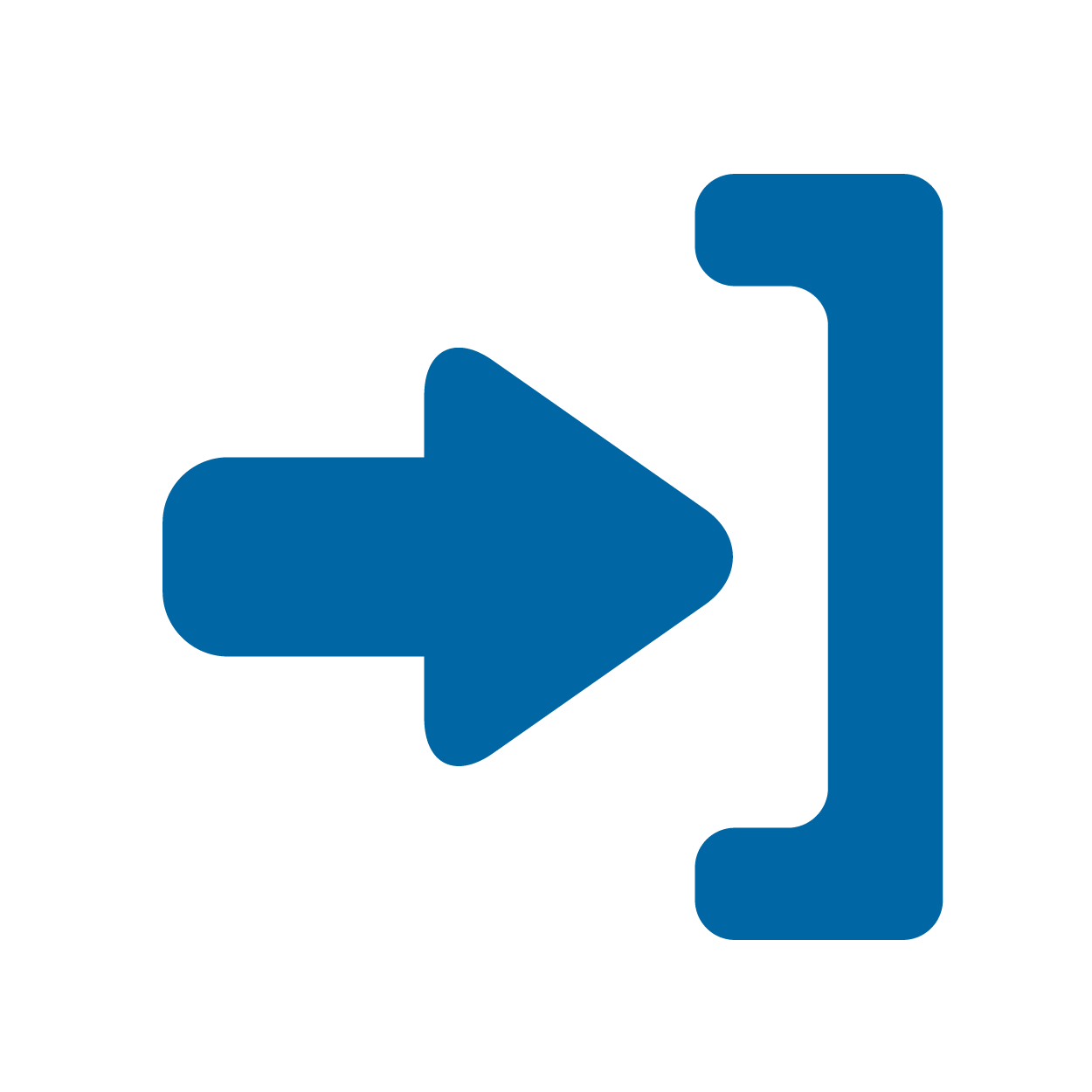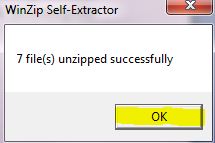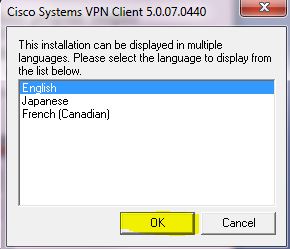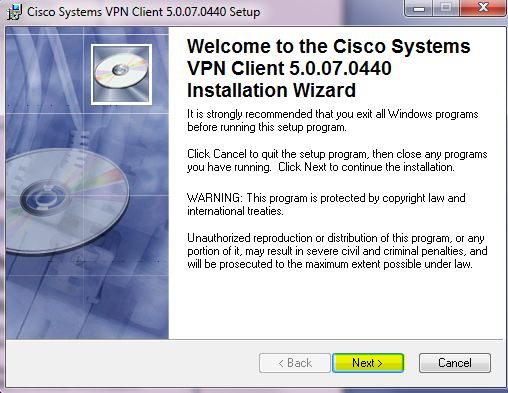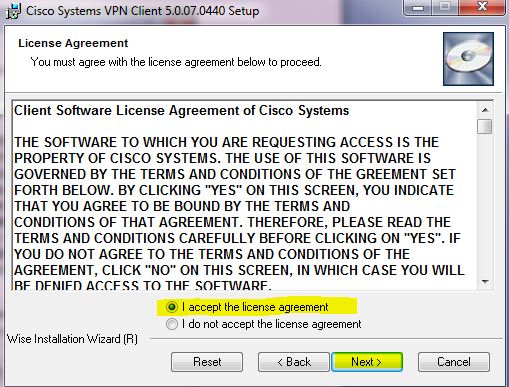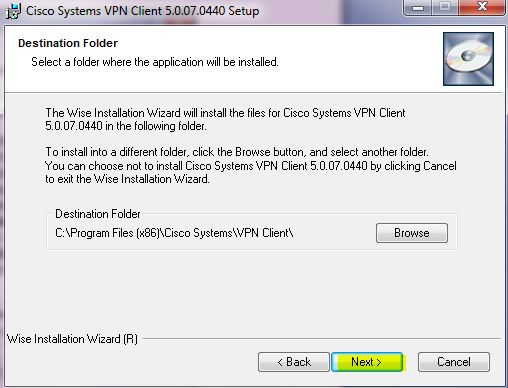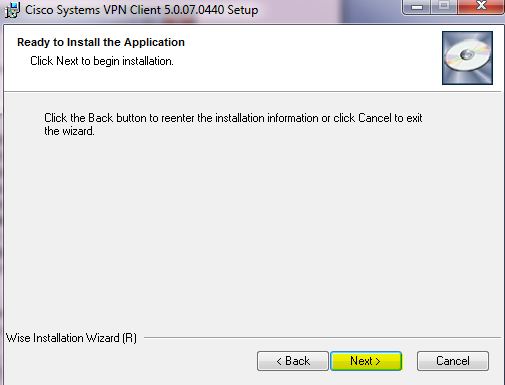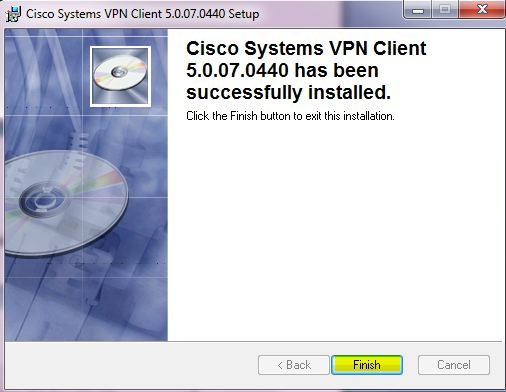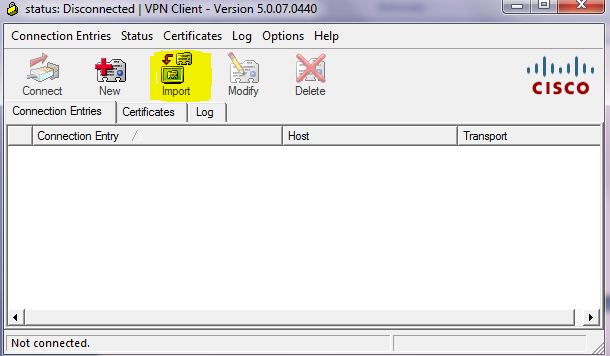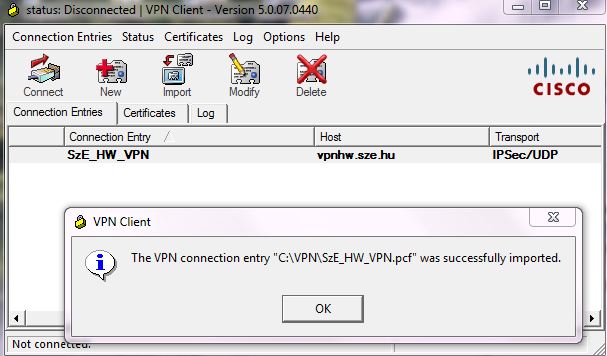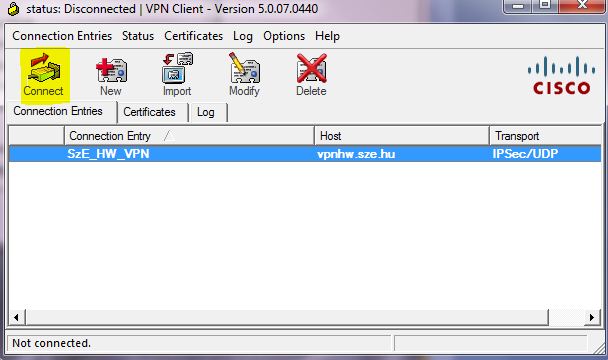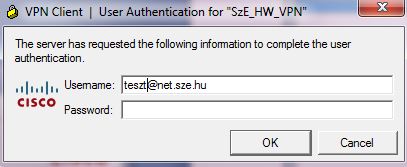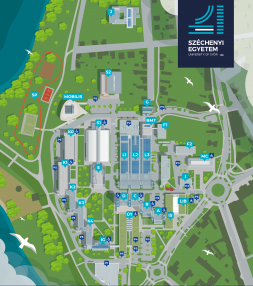VPN rendszer
VPN kliens program telepítését a következő lépésekben végezhetjük el:
Jelentkezzen be honlapunkra, majd töltse le a Letöltések menüpontban a VPN telepítő mappából a szükséges kliens program telepítő készletét és a kapcsolati profájlt (Figyelem! Ez a mappa csak a honlapra való bejelentkezés után érhető el!)
Indítsa el a letöltött telepítő készletet. Ez egy önkicsomagoló állomány az „Unzip to folder” mezőben adja meg, hová történjen meg a kicsomagolás. A kicsomagolás után automatikusan elindul a VPN kilens telepítő programja, a Setup.exe. A kicsomagolás és telepítéséhez az „Unzip” gombot kell megnyomnia.
A kicsomagolt fájlokról kap egy visszajelzést, ezt az „OK” gombbal tudomásul veheti.
Válassza ki a nyelvet.
A telepítés első üdvözlő képernyőjén a „Next” gomb megnyomásával lépjen tovább.
A következő képernyőn a program licensz feltételei olvashatók, a „Next” gombbal léphetünk tovább az elfogadás („I accept the license agrement”) után.
Ha az alapértelmezettől eltérő könyvtárba szeretnénk telepíteni, a „Browse” gombbal kiválaszthatjuk, vagy a „Next” gombbal továbbléphetünk.
A következő lépés a fájlok telepítése és konfigurálása, mely a „Next” gombra kattintva veszi kezdetét.
A telepítés befejeződött.
Az első használatkor létre kell hozni egy kapcsolat bejegyzést. A kapcsolat létrehozásához szükséges információkat (kapcsolati profájl) e-mail-ben megküldtük az Ön számára. A fájlt mentse le egy ideiglenes helyre a saját gépén.
Indítsuk el a VPN kliens programot: Start, Minden program, Cisco Systems VPN Client, VPN Client
Majd az Import ikonra kattintva a megjelenő ablakban keresse meg a korábban elmentett kapcsolati profájlt és nyissa meg.
Ha létrehoztuk a kapcsolat bejegyzést, a listából válasszuk ki, és a „Connect” gombbal kapcsolódjunk. (Előtte kapcsolódjunk az Internethez a szolgáltató által megadott módon.) A kapcsolódás után megjelenő ablakban adjuk meg személyes belépésünket és jelszavunkat.
A munka befejezése után a kliens program tálcán megjelenő ikonjára jobb egér gombbal kattintva a „Disconnect” menüt választva jelentkezhetünk ki a VPN-ből.
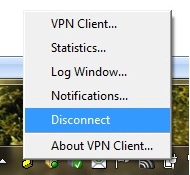
Jelszót változtatni a https://acs.sze.hu/secure/login.htm oldalon lehet